운영 체제에 비해 Windows XP어떤 당신이 할 수 있습니다 활성화 또는 비활성화 모드 동면 한 번의 클릭을 통해 (Control Panel -> Power Options -> Hibernate 탭) 시스템 Windows Vista si Windows 7 이 옵션을 제공하지 않습니다. 최대 절전 모드를 활성화/비활성화하는 방법 Mode in Windows 7.
큐프린
무엇 슬립 모드 (최대 절전 모드)이고, 무엇이 좋은?
음의 사용자가 많은 프로그램과 작업하는 열려있는 문서가 있고, 어떤 시점에서 당신이 직장과 가까운을 중지해야 가정 해 봅시다 휴대용 퍼스널 컴퓨터CPC / PC그만큼 최대 절전 모드에서는 시스템을 닫을 수 있지만 모든 문서와 응용 프로그램은 열어 둡니다. 시스템이 다시 시작되면 더 이상 응용 프로그램 및 작업 문서 구성을 다시 시작할 필요가 없습니다. 를 통해 시스템을 닫을 때 hibernate, Windows현재 상태의 모든 데이터를 파일에 저장합니다. hiberfil.sys.
누가 최대 절전 모드를 사용하지 않는 것은이 옵션을 활성화 유지하지 않는 것이 좋습니다. hiberfil.sys 을 차지할 수 공간 조금 GB pe 단단한-disk.
최대 절전 모드를 활성화/비활성화하는 방법 mode in Windows 7.
사용자 Windows 7 이 옵션이 활성화되지 않은 경우 쉽게 식별 할 수 있습니다.
스타트 -> 버튼 옆에있는 화살표“Shut down”
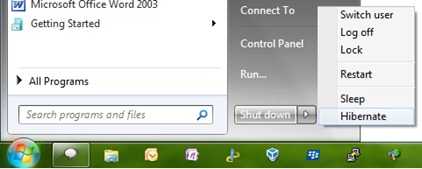
메뉴가 열리면이 옵션을 볼 수 있습니다 Hibernate.
최대 절전 모드 비활성화 Windows 7.
1. 열린 Command Prompt권한을 가진 Administrator.
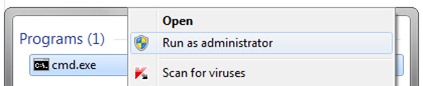
2. 에 Command Prompt 명령 줄을 입력합니다 :
powercfg h off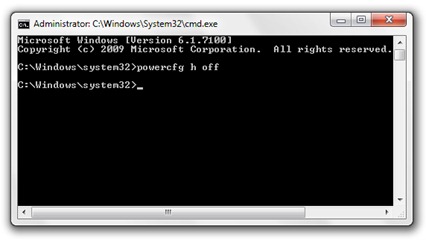
당신이 이것을 클릭하면 커맨드통지하는 옵션을 동면 에서 사라 power menu.
하드에 점유된 공간에서 당신을 구하기 위해-disk실행 Disk 대청소 시스템 파티션 및 삭제 최대 절전 모드 파일 클리너. 최대 저장 가능 5 6-GB !
최대 절전 모드 활성화 Windows 7.
최대 절전 모드 해제 절차는 명령 줄 것이라고 제외하고는 동일합니다 :
powercfg h on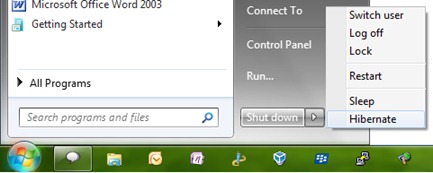
최대 절전 모드 활성화/비활성화 Mode in Windows 7.
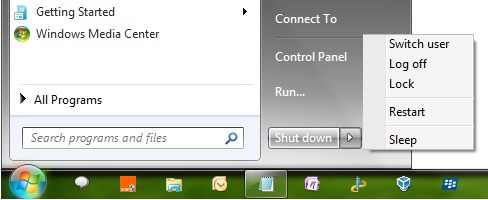
호이.
Ik have per ongeluk mijn geinstallde slaapstand van mijn 컴퓨터 ingeschakeld의 eerd 안티스파이웨어.
Weet je misschien een oplossing om deze op te lossen?
Ik hoor of leest jou antwoord op mijn vraag ,,,
월터 씨.